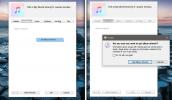Kaip ištaisyti iškraipytą ekraną sistemoje "Windows 10" po kritimo kūrėjų atnaujinimo
„Windows 10“ vartotojai, kurie atnaujino „Fall Creators“ atnaujinimą, susiduria su savo monitorių problemomis. Spalvos atrodo neblogiai arba yra iškraipomos, kai atrodo, kad nebuvo įdiegtos jokios grafikos tvarkyklės. Nėra žinoma priežastis, tačiau panašu, kad tai daro nemažai vartotojų. Kas atsitiks, bus atnaujintas monitoriaus spalvų profilis, jis buvo sugadintas arba reikia atnaujinti tvarkykles. Kai kurie vartotojai, turintys kelių ekranų sąranką, mato problemą tik viename ekrane. Štai kaip pašalinti „Windows 10“ iškraipytą ekraną.
Iškreiptą „Windows 10“ ekraną sukelia viena iš kelių problemų, todėl kai kuriuos iš šių sprendimų galima išbandyti bet kurioje sistemoje, o kitus galima apsiriboti tik tuo, kurį turite GPU.
Pašalinkite programas, modifikuojančias vartotojo sąsają
Jei turite tokių programų kaip Lietaus matuoklis, arba „TranslucentTB“ įdiegti, modifikuojantys vartotojo sąsają, pabandykite juos pašalinti. Geriausia, jei prieš atnaujindami „Fall Creators“ atnaujinimą turėtumėte juos išjungti / pašalinti. Atnaujinimai dažnai ką nors sužlugdo registre, jei įdiegtos UI modifikuojančios programos. Tas pats pasakytina ir apie bet kurią programą, modifikuojančią meniu Pradėti. Pabandykite juos pašalinti, kad pamatytumėte, ar problema išnyksta.
Atnaujinkite „Intel“ grafikos tvarkyklę
Daugelyje sistemų yra „Intel“ grafikos mikroschemų rinkinys, todėl šioje vietoje reikia pašalinti triktis. Tai yra bendras taisymas, kurį turėtų išbandyti visi, kuriems „Windows 10“ rodomas iškraipytas ekranas.
Atidarykite įrenginių tvarkytuvę ir išplėskite ekraną. Ieškokite „Intel“ mikroschemų rinkinio ir spustelėkite jį dešiniuoju pelės mygtuku. Kontekstiniame meniu pasirinkite Atnaujinti tvarkyklę ir leiskite atnaujinti tvarkyklę. Iš naujo paleiskite sistemą ir problema turėtų būti išspręsta. Jei atnaujinimo nėra, vadinasi, tvarkyklė jau atnaujinta, o naujoji tvarkyklės versija sukelia problemų. Tokiu atveju atnaujinkite atnaujinimą.

NVIDIA GPU
Jei turite NVIDIA GPU, gali tekti išjungti užduotį užduočių planuoklyje. Šis taisymas galioja tik sistemoms, turinčioms NVIDIA vaizdo plokštę. Dalyje „Įrenginių tvarkytuvė“> „Ekranas“ patikrinsite, ar turite, ar ne.
Atidarykite užduočių planuoklę ir išplėskite biblioteką. Eiti į;
„Microsoft \ Windows \ WindowsColorSystem“

Ieškokite užduoties, vadinamos „Calibration Loader“, ir dukart spustelėkite ją, kad atidarytumėte jos ypatybes. Ypatybių lange eikite į skirtuką Triggeriai ir išjunkite abu aktyviklius.

Atstatyti spalvų profilį
Kai kuriais atvejais, pavyzdžiui, iš naujo nustatant spalvų profilį, problemai gali būti paprastas sprendimas. Spalvų profilis buvo atkurtas arba sugadintas. Bet kuriuo atveju turėtumėte atsisiųskite spalvų profilį ir vėl įdiekite. Tai vėlgi yra sprendimas, galintis veikti bet kurioje sistemoje, kurioje kyla ši problema.
Įdiekite konkrečios sistemos ekrano tvarkykles
Šis taisymas tinka, jei turite gamintojo surinktą nešiojamąjį kompiuterį ar sistemą. Gamintojai, tokie kaip „Dell“, „HP“, „Asus“ ir kt., Suteikia jums tvarkyklių, kurios yra būdingos jūsų nešiojamojo ar stalinio kompiuterio modeliui, biblioteką. Patikrinkite oficialią gamintojo svetainę ir sužinokite, ar jūsų sistemoje yra kokių nors naujų ekrano tvarkyklių, ir įdiekite jas.
Taip pat pravartu patikrinti, ar jūsų gamintojas žino apie šią problemą ir ar nėra kokių problemų išspręsti.
Paieška
Naujausios žinutės
„Microsoft Download Manager“ įgalina greitą didelių failų atsisiuntimą
„Microsoft RTM“ versijų atsisiuntimas dažnai gali trukti amžinai. T...
Kaip sukonfigūruoti mikrofono ausines „Windows 10“
Ausinės būna dviejų pagrindinių variantų; su mikrofonu ir be jo. Ji...
Kaip rankiniu būdu įtraukti albumo iliustraciją į iTunes
„iTunes“ labai gerai organizuoja jūsų muziką. Vienintelis laimikis ...